win10 defender不见了如何解决
本文小编为大家详细介绍“win10 defender不见了如何解决”,内容详细,步骤清晰,细节处理妥当,希望这篇“win10 defender不见了如何解决”文章能帮助大家解决疑惑,下面跟着小编的思路慢慢深入,一起来学习新知识吧。
解决方法:1、使用“win+R”键打开“运行”窗口,输入“regedit”,回车打开注册表;2、在注册表编辑器中,定位到Windows下的Run文件夹;3、右击右侧空白处,选择“新建”-“字符串值”;4、将新建的字符串值重命名为“Windows Defender”;5、双击打开字符串的编辑窗口,将窗口中的数字数据修改为指定值,点击“确定”按钮;6、重启计算机即可。
Defender是一个杀毒程序,可以运行在 Windows XP 和 Windows Server 2003 操作系统上,并已内置在 Windows Vista , Windows 7 , Windows 8 , Windows 8.1 , Windows 10 和 Windows 11 中。
Windows Defender 不像其他同类免费产品一样只能扫描系统,它还可以对系统进行实时监控。从 Windows 10 开始, Windows Defender 加入了右键扫描和离线杀毒,根据最新的每日样本测试,查杀率已经有了大的提升,达到国际一流水准。
win10 defender不见了的解决方法
1、快捷键“win+R”开启“运行”窗口,输入“regedit”,回车打开注册表。
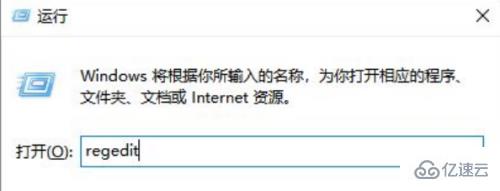
2、进入注册表编辑器后,将“计算机\HKEY_CURRENT_USER\Software\Microsoft\Windows\CurrentVersion\Run”复制到上方地址栏中,回车定位到此。
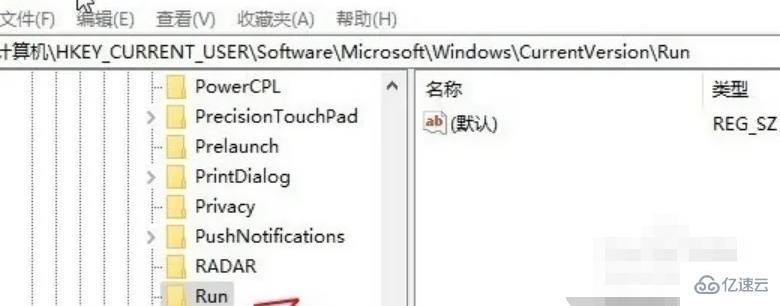
3、右击右侧空白处,选择“新建”一个“字符串值”

4、重命名字符
将创建的字符串值重命名为“Windows Defender”。
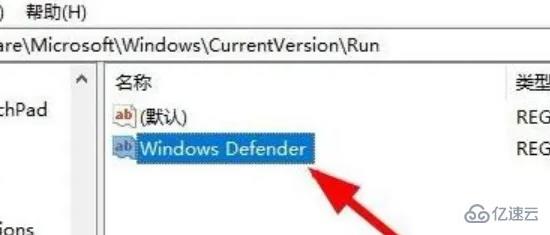
5、修改数据
双击以打开字符串的编辑窗口,然后将窗口中的数字数据修改为"%ProgramFiles%\Windows Defender\MSASCui.exe"-runkey,最后单击确定按钮。
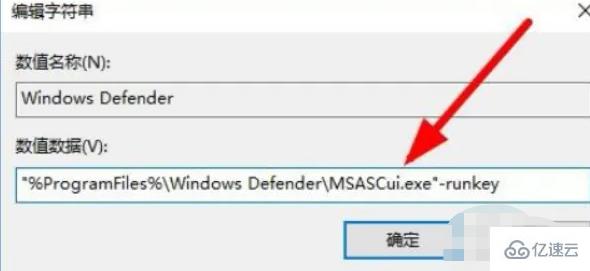
6、重新启动计算机后,会显示Windows Defender图标。
读到这里,这篇“win10 defender不见了如何解决”文章已经介绍完毕,想要掌握这篇文章的知识点还需要大家自己动手实践使用过才能领会,如果想了解更多相关内容的文章,欢迎关注蜗牛博客行业资讯频道。
免责声明:本站发布的内容(图片、视频和文字)以原创、转载和分享为主,文章观点不代表本网站立场,如果涉及侵权请联系站长邮箱:niceseo99@gmail.com进行举报,并提供相关证据,一经查实,将立刻删除涉嫌侵权内容。















评论